- Tutorial Lengkap iMovie
iMovie Terbaik untuk Windows - Unduh Gratis iMovie untuk PC Anda
Aug 21, 2024• Proven solutions
Apple iMovie sekarang dapat diunduh gratis dari iTunes dan digunakan di komputer Mac terbaru, juga iOS terbaru, dan merupakan berita besar bagi penggemar Apple. Dengan aplikasi pengeditan video gratis dan intuitif yang dikembangkan oleh Apple ini, Anda dapat melakukan beberapa pengeditan dasar seperti trimming, cropping, merging, dll. dengan mudah.
[Menurut Google, volume penelusuran bulanan rata-rata untuk istilah “iMovie untuk windows” adalah sekitar 49.500. Jadi, Anda benar-benar tidak sendiri]. Namun, kabar buruknya adalah saat ini iMovie hanya tersedia di Mac OS dan iOS, jadi ketika pengguna Mac seperti Anda perlu mengedit video di PC Windows, mereka biasanya memilih alternatif iMovie untuk Windows.
Jadi, apa yang harus Anda lakukan jika Anda menginginkan software pengeditan video yang mirip dengan iMovie dan dapat digunakan untuk mengedit video di Windows 10, Windows 8.1, Windows 8, Windows 7, atau Windows Vista untuk memudahkan pengeditan di PC?
Ada banyak software pengeditan video gratis untuk Windows di pasaran, tetapi tidak semuanya dapat menawarkan fitur-fitur yang ditawarkan iMovie kepada Anda - Mudah digunakan namun bertenaga.
Saya sarankan Anda mencoba Wondershare Filmora, yang merupakan alternatif terbaik untuk iMovie di Windows dan Mac. Filmora sangat mudah digunakan, juga memberi Anda lebih banyak kontrol seperti color grading, audio mixing yang tidak dimiliki iMovie. Salah satu berita terbaik tentang Filmora terbaru adalah Anda sekarang dapat mengedit project video di Windows maupun Mac.
Anda Mungkin Juga Menyukai Alternatif iMovie Terbaik untuk Mac >>
Fitur utama Wondershare Filmora
- Mendukung lebih banyak format dibandingkan iMovie, termasuk AVI, MKV, MOV, MP4, dll.
- Crop, trim, pisahkan, putar, gabungkan video Anda dengan beberapa klik.
- Sempurnakan video Anda dengan transisi, intro/kredit, dan efek suara yang menakjubkan.
- Tambahkan efek video yang lebih canggih seperti Mosaic, Face Off, Jump Cut dan lainnya.
- Simpan video dalam format berbeda, unggah langsung ke YouTube dan Facebook, dan bakar ke DVD.
Mengapa saya memilih Wondershare Filmora sebagai iMovie Terbaik untuk Software Pengeditan Video di Windows?
Anda mungkin bertanya-tanya, mengapa Anda memilih editor video Filmora sebagai iMovie terbaik untuk Windows? Berikut ini beberapa alasan yang ingin saya bagikan dengan Anda:
1. Antarmuka Intuitif dan Alur Kerja Pengeditan yang Jelas
Sebagai salah satu iMovie terbaik untuk alternatif Windows, Filmora memiliki antarmuka yang mirip dengan iMovie. Apa yang Anda lihat adalah apa yang Anda dapatkan setelah meluncurkan Filmora. Seperti yang Anda lihat dari tangkapan layar di atas, fitur alternatif iMovie untuk Windows ini tidak hanya library media, library audio, template judul, dan transisi sebagai iMovie, tetapi juga efek dan elemen.
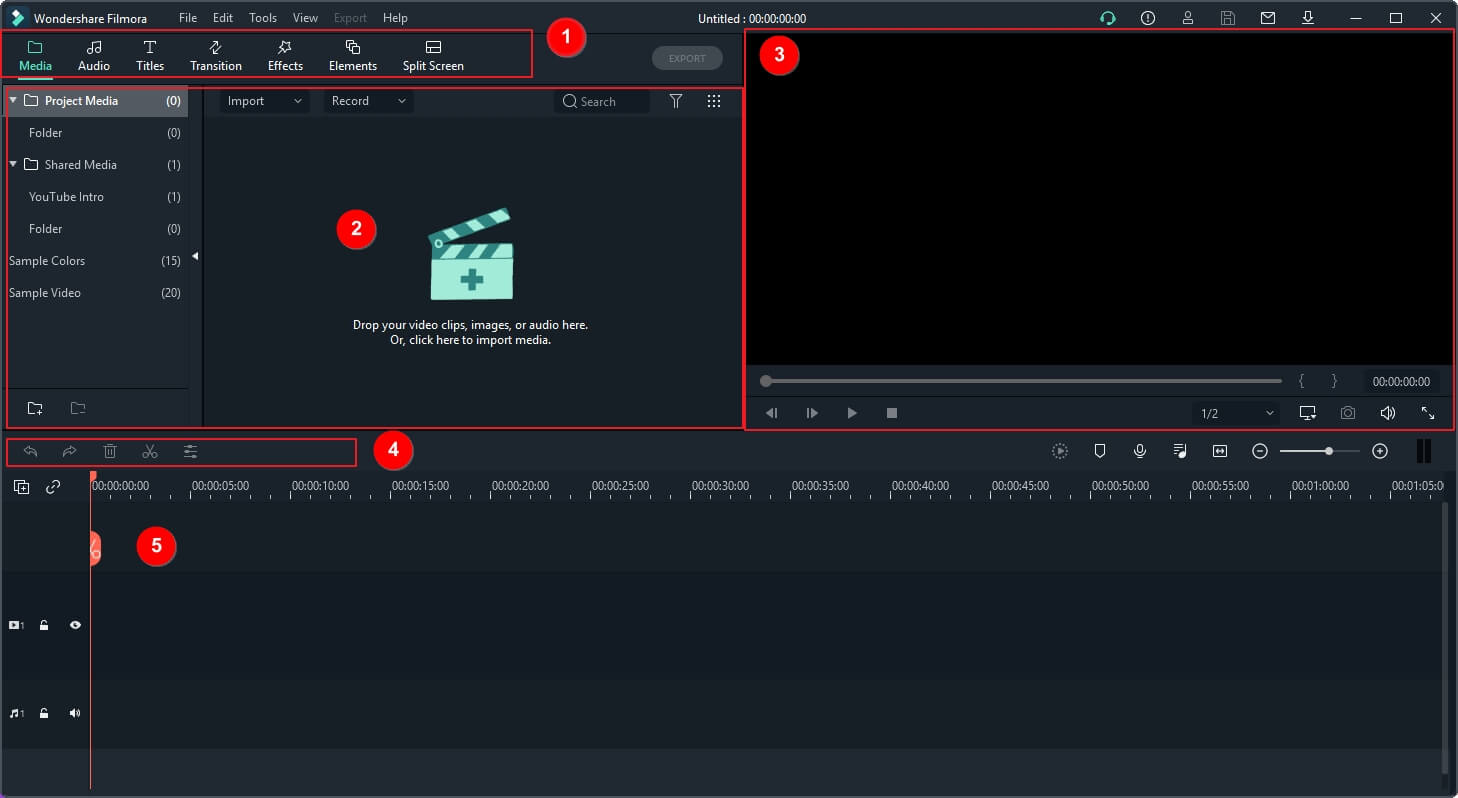
Ketika mengedit video di alternatif iMovie Filmora ini, Anda hanya perlu mengimpor klip media Anda (video, audio, foto), menyeret dan menempatkan secara berurutan di panel Timeline, melakukan beberapa cutting, trimming, color grading dasar, atau mengubah kecepatan untuk memperlambat atau mempercepat video dan sebagainya untuk meningkatkan kualitas video. Jadi, dengan Filmora, Anda bisa membuat video yang terlihat profesional dengan mudah, meskipun Anda tidak menggunakan iMovie sebelumnya.
2. Alat pengeditan video yang prima
Selain fitur klasik seperti trim, crop, potong, pisah, putar, gabung, dll., Anda juga dapat menerapkan fungsi pengeditan video yang lebih canggih seperti Picture-in-picture, Mosaic, Face Off, Jump Cut, dan lainnya.
Lebih banyak fitur seperti menstabilkan video yang goyah atau mengomposisikan video green screen dapat dilakukan dengan mudah. Anda bisa mencari di YouTube dan menemukan beberapa tutorial tentang Filmora. Atau Anda bisa berlangganan saluran Editor Video Filmora untuk mendapatkan berita terbaru tentang tips dan trik Filmora.
3. Library Audio Bawaan [Gratis Digunakan] dan Alat Pengeditan Audio yang canggih
Filmora memiliki fitur library audio gratis yang mencakup trek musik dan efek suara. Ada berbagai genre musik yang berbeda, dan Anda bisa memilih dari Young & Bright, Tender atau Sentimental, Rock, atau Folk. (Ini rahasia, tapi secara pribadi, saya suka musik Living Pulse –Go Goes dalam kategori Rock). Di samping aset audio bawaan, Anda bisa menemukan lebih banyak efek suara dan musik di Filmstock effects store (tentu saja, Anda bisa mengunduh efek video, footage, atau gambar, dan menggunakannya di Filmora atau bahkan After Effects).

Tentang fitur pengeditan audio, singkatnya, apa yang bisa Anda lakukan di iMovie juga bisa Anda lakukan di Filmora dengan mudah: menyesuaikan volume audio, menambahkan efek fade in dan fade-out, mengurangi musik latar, mengubah kecepatan audio atau memutarnya terbalik, menambahkan audio dari video, atau bahkan menyesuaikan Equalizer.
4. Preset dan Template Animasi Judul & Teks
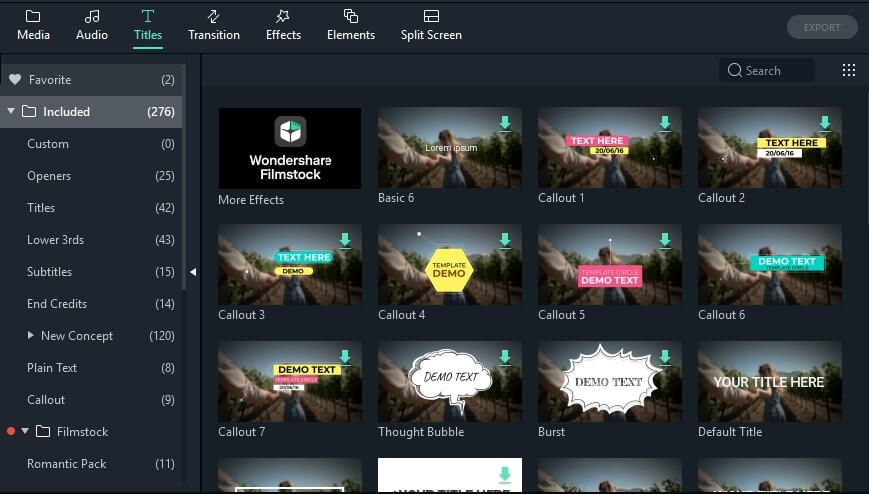
Saat ini ada lebih dari 100 judul dan template teks yang tersedia di Filmora, jauh lebih banyak daripada preset judul di iMovie. Fitur pengeditan teks lanjutan menyediakan lebih banyak pengaturan yang dapat disesuaikan seperti animasi, durasi, papan teks dan bentuk teks.
5. Efek video yang kaya
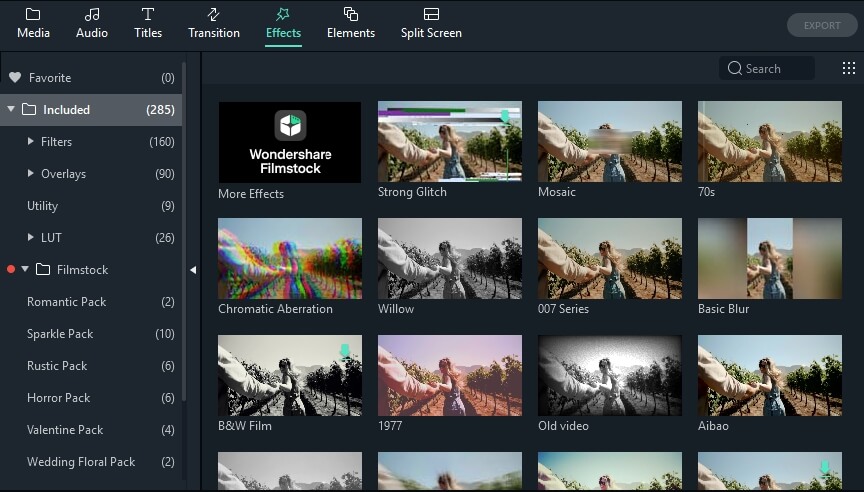
Menerapkan efek visual dalam rekaman video akan membuat klip terlihat lebih profesional dan menarik. Efek bawaan editor video Filmora mencakup filter dan overlay. Anda dapat menggunakan efek ini untuk membuat video rumahan menjadi seperti film lama atau in-feed video. Atau, Anda dapat menambahkan filter latar belakang buram ke rekaman video 9:16, atau menambahkan overlay statis VHS dan TV untuk membuat video yang mirip TV bersinyal buruk.
6. Transisi yang Gaya untuk adegan yang berbeda
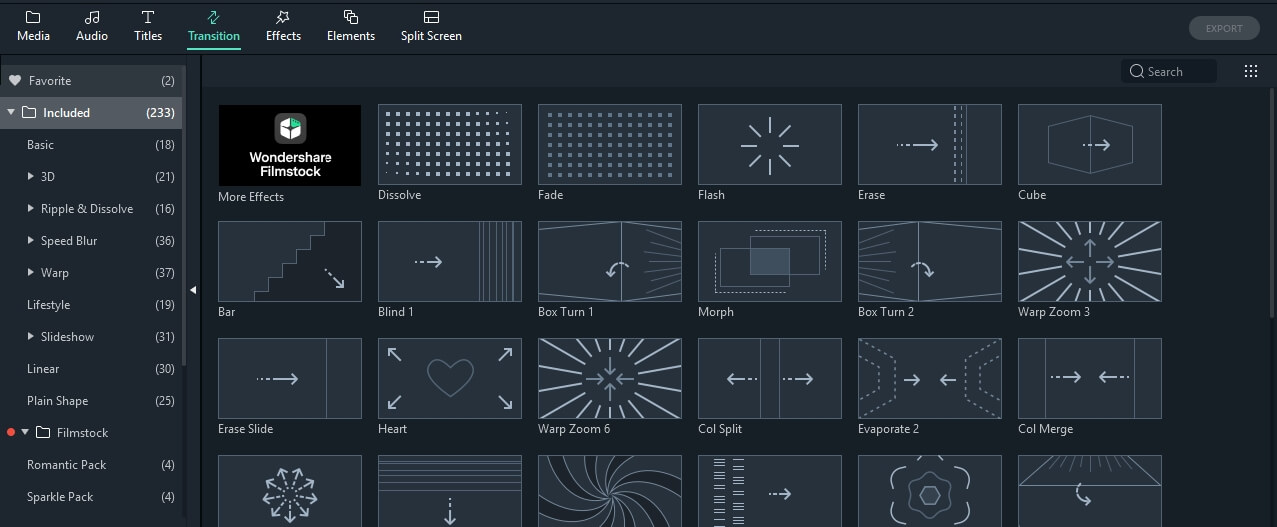
Menerapkan transisi bisa dilakukan dengan mudah di iMovie, begitu juga di Filmora. Tersedia lusinan transisi yang akan membuat video mengalir dengan lancar dari klip ke klip. Selain transisi fade in dan fade out yang biasa digunakan di iMovie, Anda juga dapat menambahkan transisi 3D, transisi blur kecepatan, atau transisi yang dirancang khusus untuk slideshow.
7. Berbagai dukungan format impor dan opsi output lebar
Alternatif iMovie terbaik untuk Windows Filmora mendukung hampir semua format video/foto/audio. Cukup impor file media ke dalamnya, lalu Anda bebas mengeditnya dalam proses yang cepat.

Satu klik untuk menyimpan video Anda dalam hampir semua format populer. Anda juga dapat mentransfer video Anda ke perangkat seluler yang berbeda, mengunggah ke YouTube, Vimeo atau Facebook, atau burning ke DVD.
Nah, semua hal di atas adalah alasan kami memilih Filmora sebagai alternatif iMovie yang direkomendasikan untuk Windows.
Seperti yang Anda lihat, Filmora dapat melakukan hampir semua fitur pengeditan di iMovie seperti mengedit video, gambar atau audio, menambahkan transisi, filter, teks dan judul, elemen, atau menerapkan animasi ke klip video, membuat komposit cuplikan green screen, dan lainnya.
Unduh dan coba, atau tonton video ini untuk mengetahui cara mengedit video di Wondershare Filmora.
Pertanyaan Umum tentang iMovie untuk Windows
1. Bisakah Anda mendapatkan iMovie untuk Windows?
Tidak, iMovie hanya kompatibel dengan macOS dan iOS, namun menemukan software pengeditan video yang dapat Anda gunakan di PC secara gratis seharusnya tidak terlalu sulit. Alternatif untuk iMovie di Windows seringkali menawarkan lebih dari sekadar opsi pengeditan video dasar. Itulah mengapa Anda harus memilih software pengeditan video yang sesuai dengan kemampuan pengeditan video Anda.
2. Adakah program seperti iMovie untuk Windows?
Windows Movie Maker dihentikan pada 2017, dan sejak itu penggantinya belum dirilis. Aplikasi Windows 10 Photos yang disertakan dengan sistem operasi memiliki beberapa fungsi pengeditan video dasar, tetapi Anda tidak bisa berharap terlalu banyak. Itulah mengapa lebih baik mencari aplikasi pengeditan video pihak ketiga yang dapat Anda gunakan di OS Windows.
3. Berapa harga iMovie?
iMovie masih gratis sepenuhnya. Meskipun Anda memutuskan untuk menggunakan iMovie di iPhone atau iPad, Anda tidak perlu membayar apa pun atau melakukan pembelian dalam aplikasi.
4. Apa yang bisa saya gunakan sebagai pengganti iMovie di Mac?
Software pengeditan video mana yang akan Anda pilih bergantung pada tuntutan project yang akan Anda kerjakan. Filmora mungkin menjadi salah satu alternatif terbaik iMovie karena menampilkan efek yang kaya dan library audio. Selain itu, Filmora kompatibel dengan macOS dan Windows 7/8/10, yang berarti Anda dapat menggunakannya untuk mengedit video, terlepas dari komputer yang Anda miliki.
Pelajari cara mengubah ukuran file video dengan mengubah rasio aspek, cropping, dan pengaturan resolusi.
by Shanoon Cox Aug 21, 2024 18:10 PM
Cara mengubah suara yang direkam atau suara asli yang ada dalam video/audio dengan Wondershare Video Editor. Temukanlah 3 aplikasi pengubah suara video terbaik.
by Shanoon Cox Aug 21, 2024 18:10 PM
Artikel ini akan menunjukkan cara membuat video split screen di editor video split screen Filmora9, dengan atau tanpa efek dan tata letak split screen bawaan.
by Shanoon Cox Aug 21, 2024 18:10 PM


